- Разлог зашто ваш претраживач користи високе ресурсе процесора могу бити оштећена проширења или погрешна подешавања претраживача.
- Брз начин да решите овај проблем је да онемогућите функцију хардверског убрзања у подешавањима прегледача.
- Покретање уграђеног процеса решавања проблема у неким претраживачима такође може нормализовати употребу ЦПУ-а.
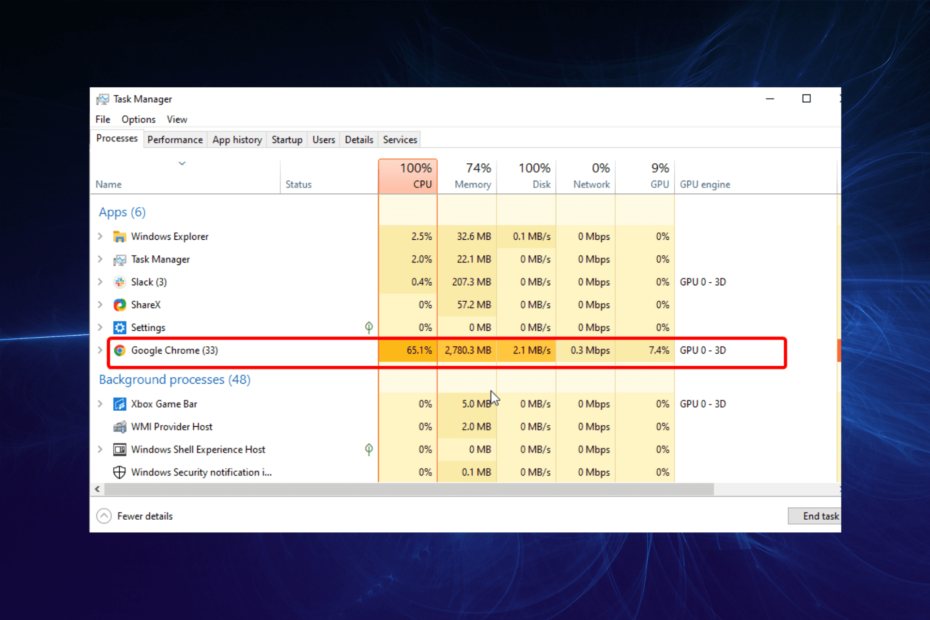
- Једноставна миграција: користите Опера асистента за пренос излазних података, као што су обележивачи, лозинке итд.
- Оптимизујте коришћење ресурса: ваша РАМ меморија се користи ефикасније него у другим претраживачима
- Побољшана приватност: бесплатан и неограничен ВПН интегрисан
- Без огласа: уграђени блокатор огласа убрзава учитавање страница и штити од рударења података
- Погодан за игре: Опера ГКС је први и најбољи претраживач за играње игара
- Преузмите Опера
Претраживачи су једна од најважнијих апликација на рачунарима. Међутим, не би требало да користе превише вредних ресурса.
Иако је истина да постоје претраживачи са малом употребом меморије, за неке је познато да користе висок ЦПУ било при покретању или током сесија претраживања.
Ово значајно успорава ваш рачунар и узрокује низ проблема. Овај водич ће вам показати како да ефикасно решите проблем на различитим претраживачима.
Зашто мој претраживач заузима толико процесора?
У већини случајева, ваш претраживач бележи високу употребу ЦПУ-а због својих активности. На пример, ако отворите превише картица одједном, то ће резултирати недостатком ресурса.
Такође, узроци проблема могу бити активности видео стримовања и коришћење превише проширења претраживача.
Коначно, то може бити искључиво у вези са вашим претраживачем или подразумеваним захтевима, погрешним подешавањима или присуством оштећених датотека, посебно због велике употребе ресурса при покретању.
Који претраживач користи најмање процесора?
Најбољи модерни претраживач са најмањом употребом ЦПУ-а је несумњиво ОпераГКС. Прегледач троши мање ресурса упркос томе што има низ одличних функција.
Апликација је лагана, за почетак, али има интуитивне ЦПУ и РАМ лимитере за још више смањење употребе. Можете поставити прилагођено ограничење за сваку картицу.
И не само то, већ можете и да прилагодите колико је пропусног опсега дозвољено вашем претраживачу да користи. Омогућавање ових функција ће резултирати врхунским перформансама прегледача са минималним утицајем.
Ово мало коришћење ресурса је разлог зашто је то један од најбољи претраживачи за старе и споре рачунаре. Мицрософт Едге је још један претраживач који се приближава Виндовс ПЦ-у за минималну употребу ЦПУ-а.

Опера ГКС
Брзо учитавајте странице подешавањем меморије и употребе пропусног опсега!
Како да спречим да мој претраживач користи толико ЦПУ-а?
1. Како зауставити велику употребу ЦПУ-а Фирефока при покретању
1.1. Поново покрените Фирефок у режиму за решавање проблема
- Покрените Фирефок и кликните на дугме менија (три хоризонталне линије) у горњем десном углу.
- Изаберите Помоћ опција.
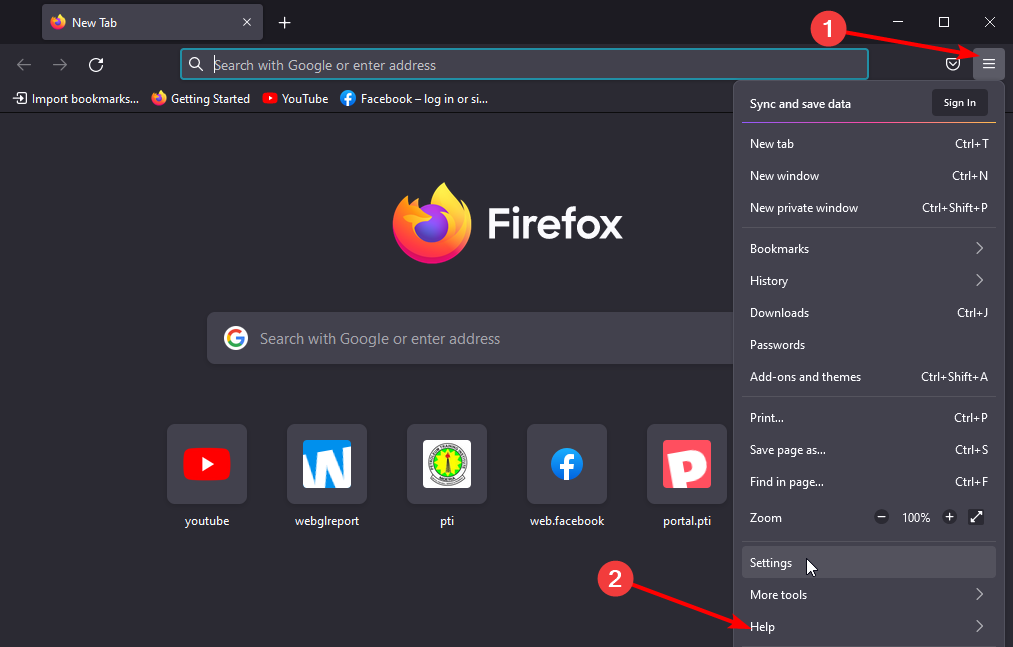
- Изабрати Режим за решавање проблема… опција.
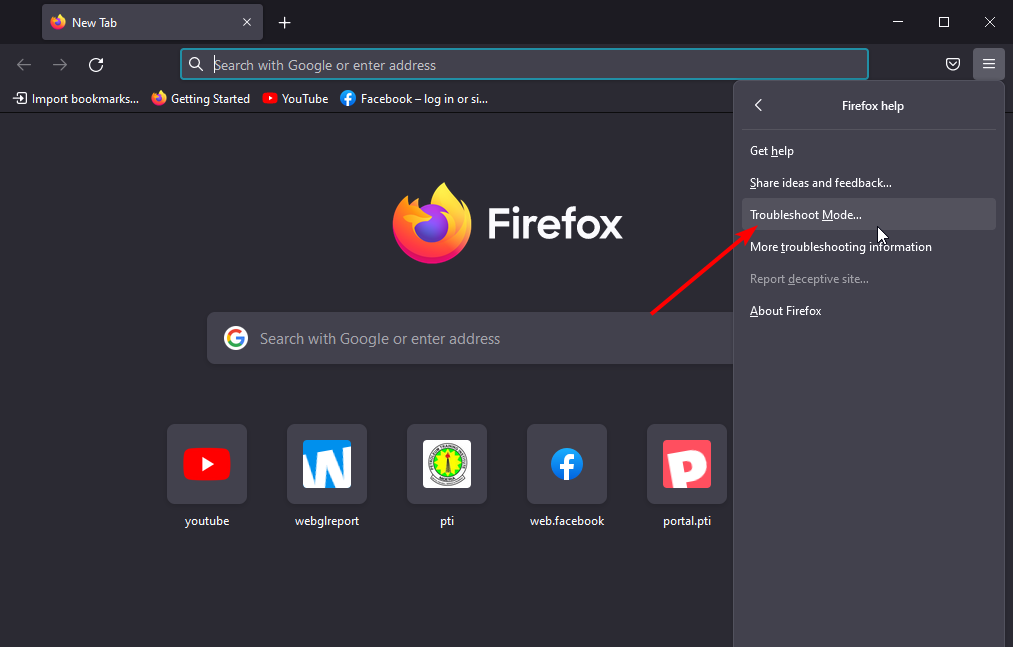
- Сада кликните на Поново покренути дугме када се од вас затражи да потврдите акцију.
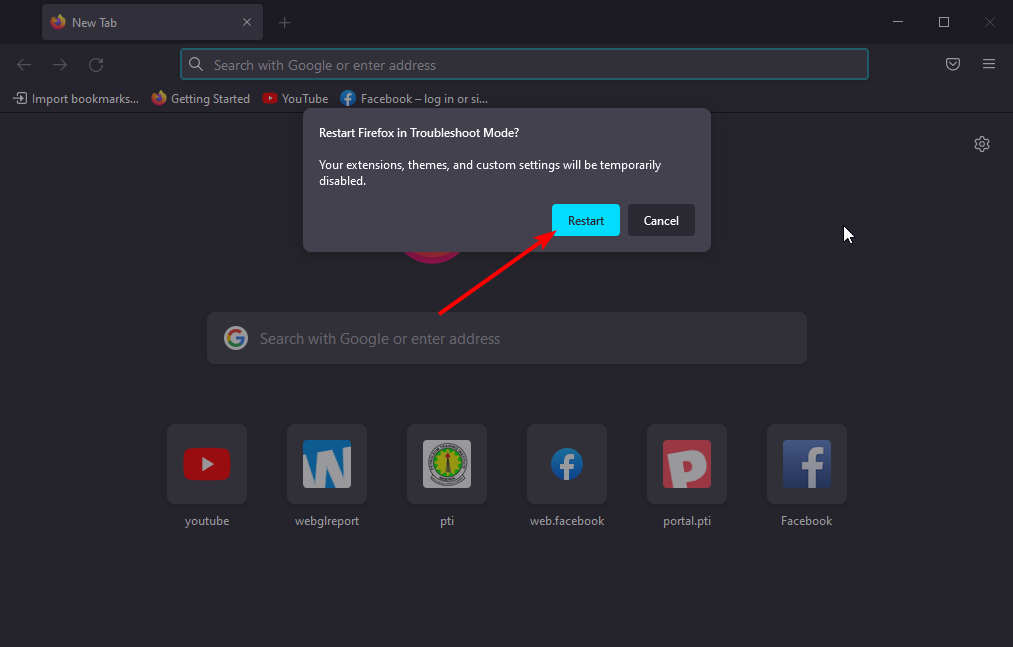
Оштећене екстензије или преузете теме могу бити разлог за велику употребу ЦПУ-а при покретању у Фирефок претраживачу.
Поновно покретање Фирефок-а у режиму за решавање проблема ће вам помоћи да покренете прегледач са онемогућеним свим темама, екстензијама и прилагођеним подешавањима. Сада можете да проверите да ли је проблем решен.
1.2. Деинсталирајте и поново инсталирајте Фирефок
- притисните Виндовс+ Итастери за апликацију Подешавања.
- Изаберите Аппс опција.
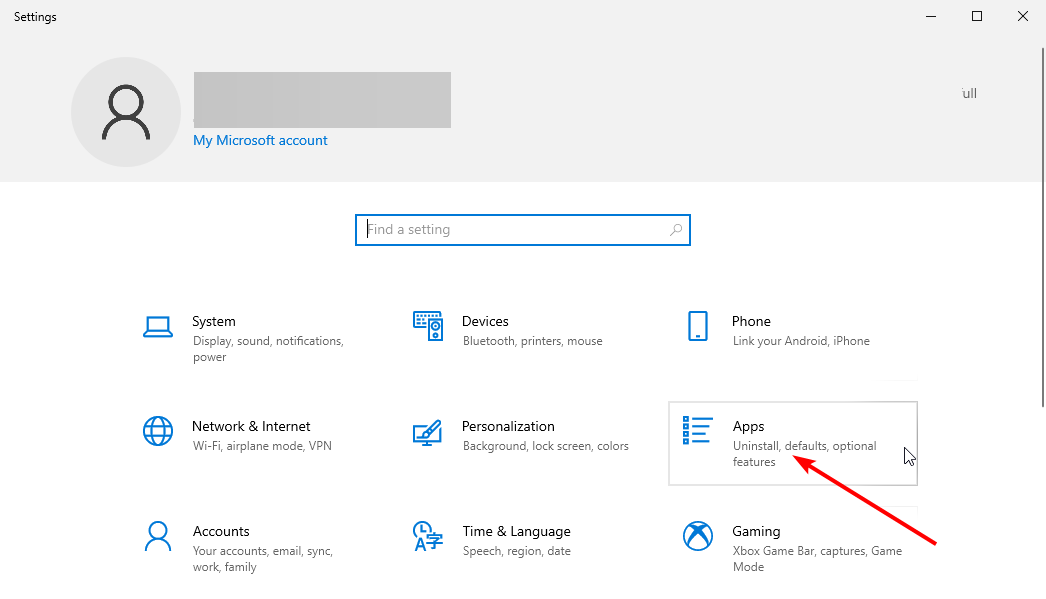
- Померите се надоле до Фирефока и кликните на њега.
- Кликните Деинсталирај опција.
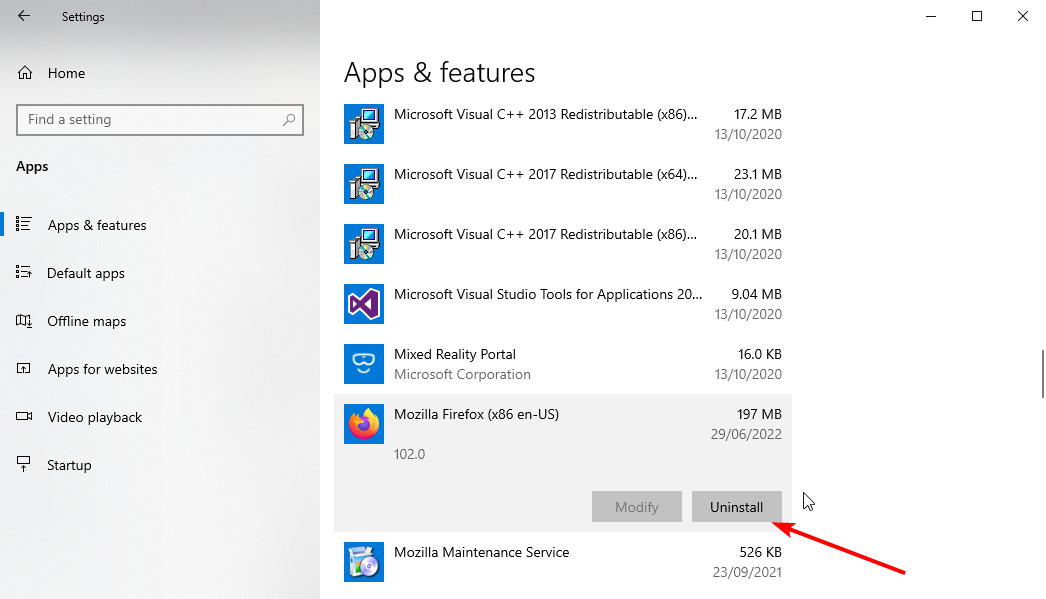
- Иди на Званична веб страница Фирефок-а и преузмите инсталациони програм за Фирефок.
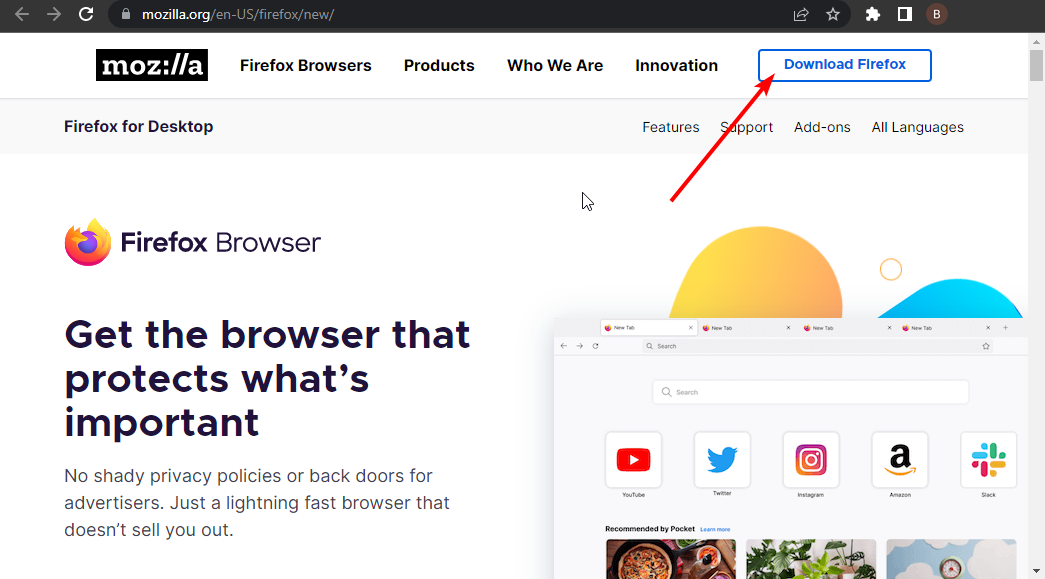
- Кликните на преузету датотеку и пратите једноставна упутства на екрану да бисте довршили процес.
Стручни савет: Неке проблеме са рачунаром је тешко решити, посебно када су у питању оштећена спремишта или Виндовс датотеке које недостају. Ако имате проблема да поправите грешку, ваш систем је можда делимично покварен. Препоручујемо да инсталирате Ресторо, алат који ће скенирати вашу машину и идентификовати у чему је грешка.
Кликните овде да преузмете и почнете да поправљате.
Ако Фирефок претраживач и даље бележи високу употребу ЦПУ-а при покретању на Виндовс 11/10 након поновног покретања у режиму за решавање проблема, можда су прегледач или неке од његових датотека оштећене.
У овом случају, најбоље је да деинсталирате и поново инсталирате претраживач.
2. Како зауставити велику употребу ЦПУ-а Гоогле Цхроме-а у оперативном систему Виндовс 11/10?
2.1. Онемогућите/уклоните непотребне екстензије
- Покрените Цхроме и кликните на дугме менија (три вертикалне тачке) у горњем десном углу.
- Изаберите Више алата опција.
- Изабери Екстензије.
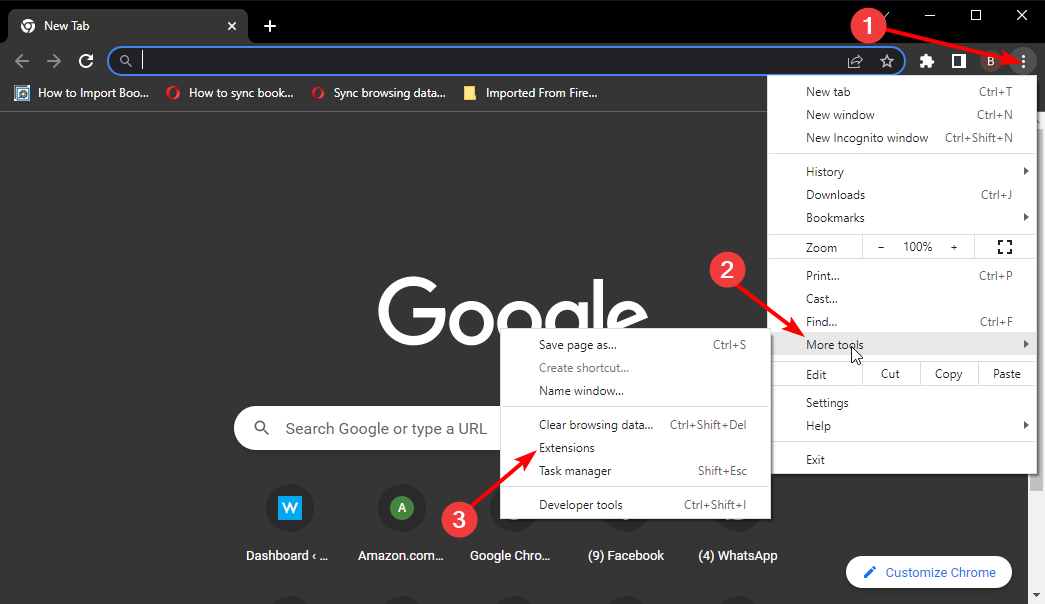
- Пребаците прекидач испред екстензија уназад да бисте их онемогућили.
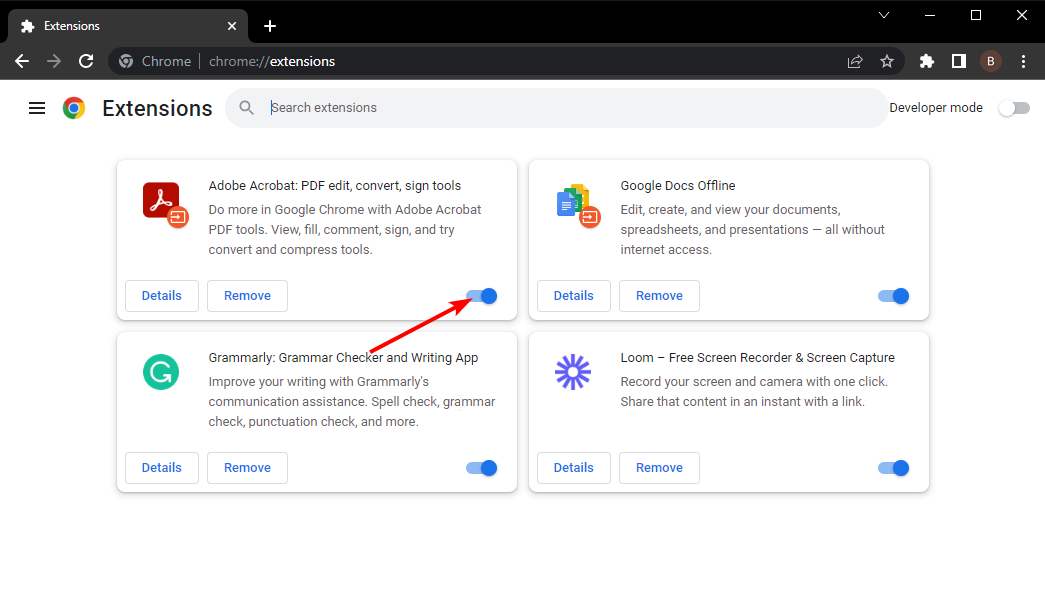
- Кликните Уклони дугме да бисте их потпуно избрисали.
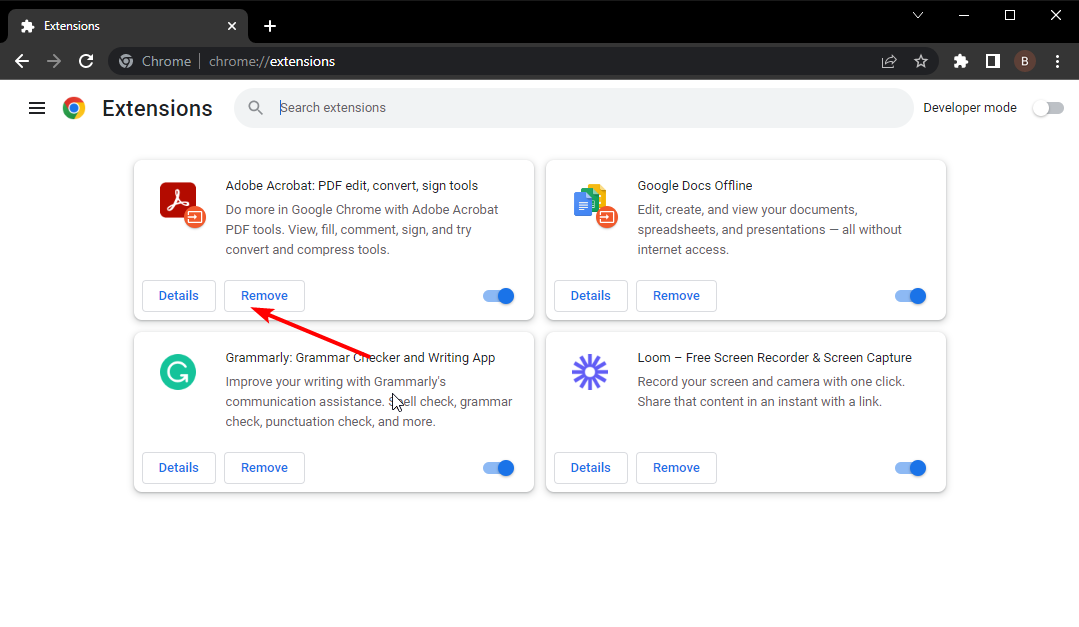
Колико год проширења помажу у побољшању функционалности прегледача, она само доприносе коришћењу ресурса. И то би могао бити разлог зашто Цхроме користи много ваших ЦПУ ресурса.
2.2. Онемогућите хардверско убрзање
- Покрените Цхроме и кликните на дугме менија.
- Изаберите Подешавања опција.
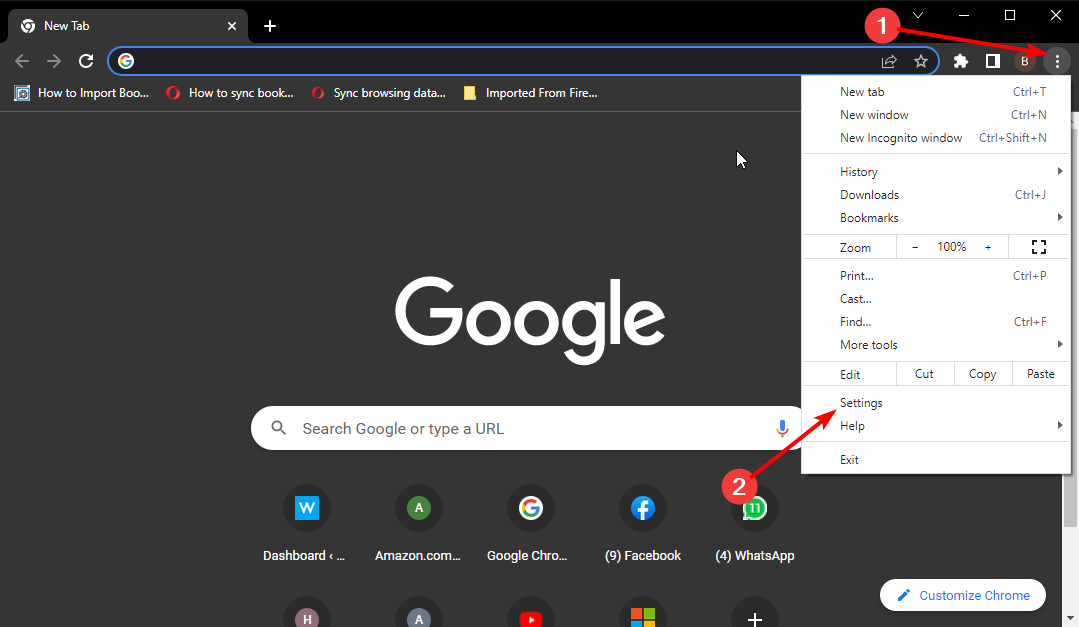
- Кликните Систем опција на левом окну.
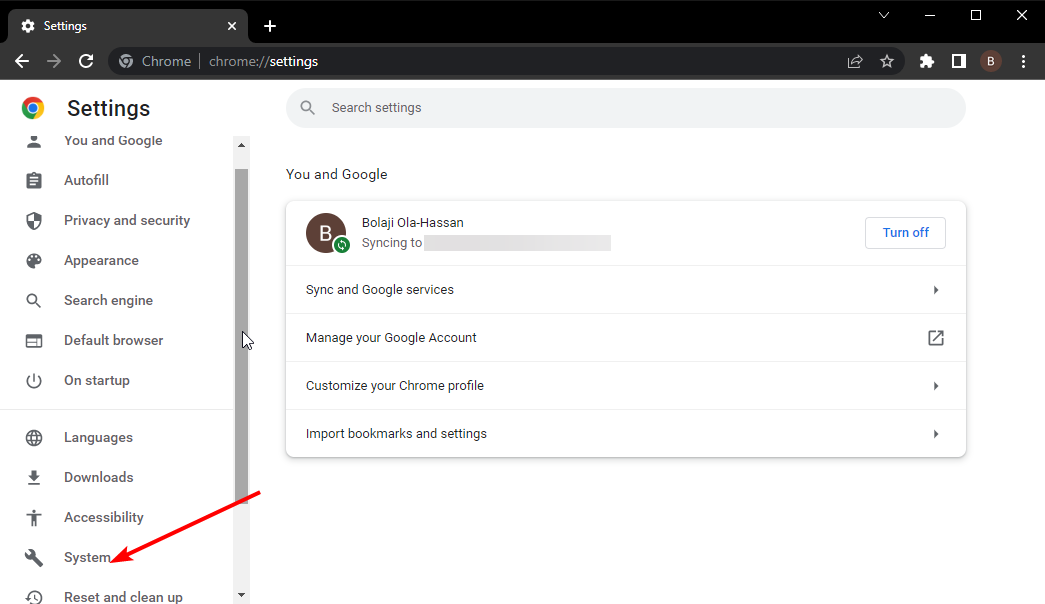
- Коначно, пребаците прекидач раније Употреба хардверско убрзање када је доступно уназад да бисте га онемогућили.
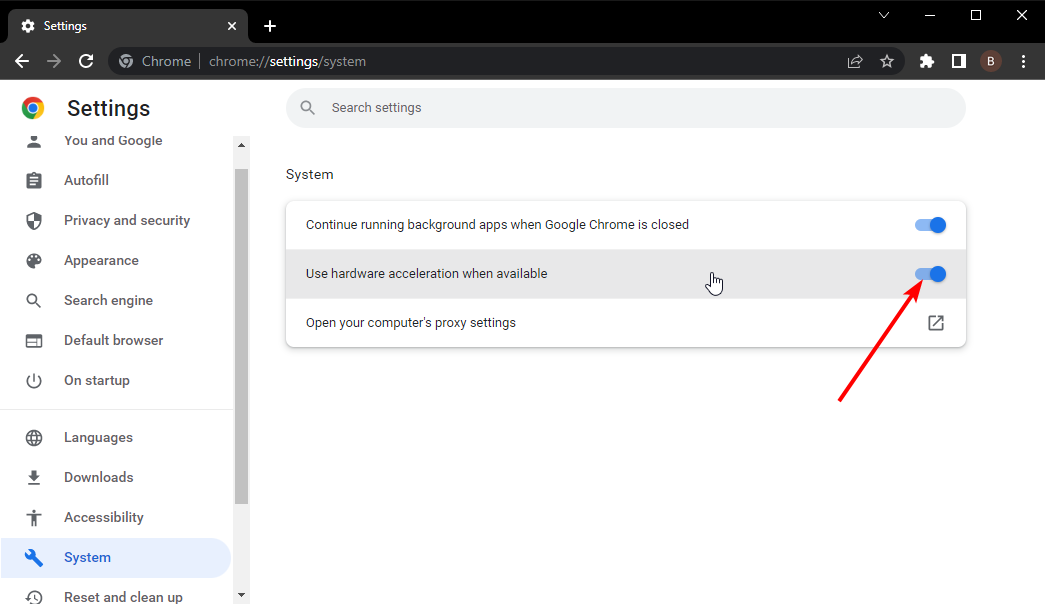
Ако Цхроме прегледач бележи високу употребу ЦПУ-а приликом претраживања интернета, посебно сајтова за стриминг видео записа, хардверско убрзање можда узрокује проблем.
Иако ова функција побољшава ваше искуство стриминга видео записа, понекад оптерећује ваш ЦПУ.
- Проблеми са црним екраном Гоогле Цхроме-а: 7 начина да их решите 2022
- Имате проблема са Цхроме ВПН-ом? Ево како да их поправите заувек
2.3. Ресетујте Цхроме на подразумеване вредности
- Кликните дугме менија у горњем десном углу Цхроме-а.
- Изабрати Подешавања опција.
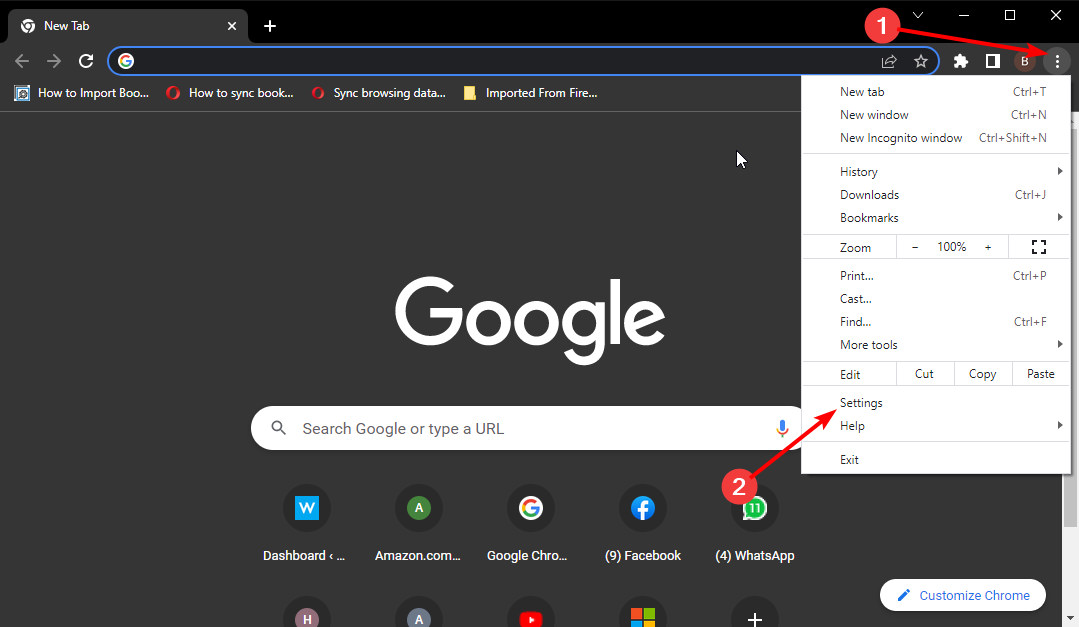
- Кликните Ресетујте и очистите опција на левом окну.
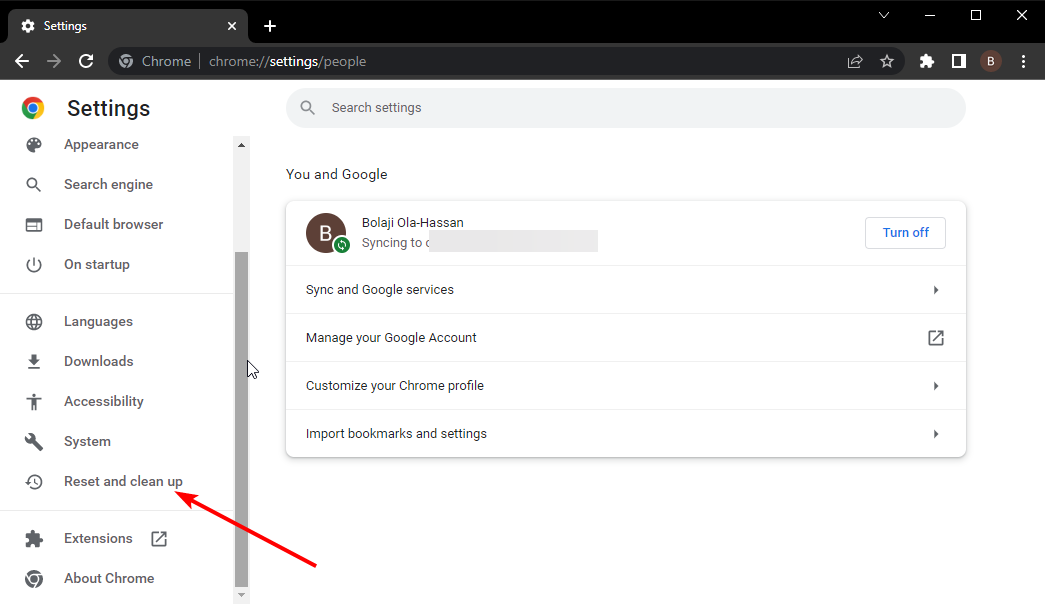
- Изаберите Вратите подешавања на оригиналне подразумеване вредности.
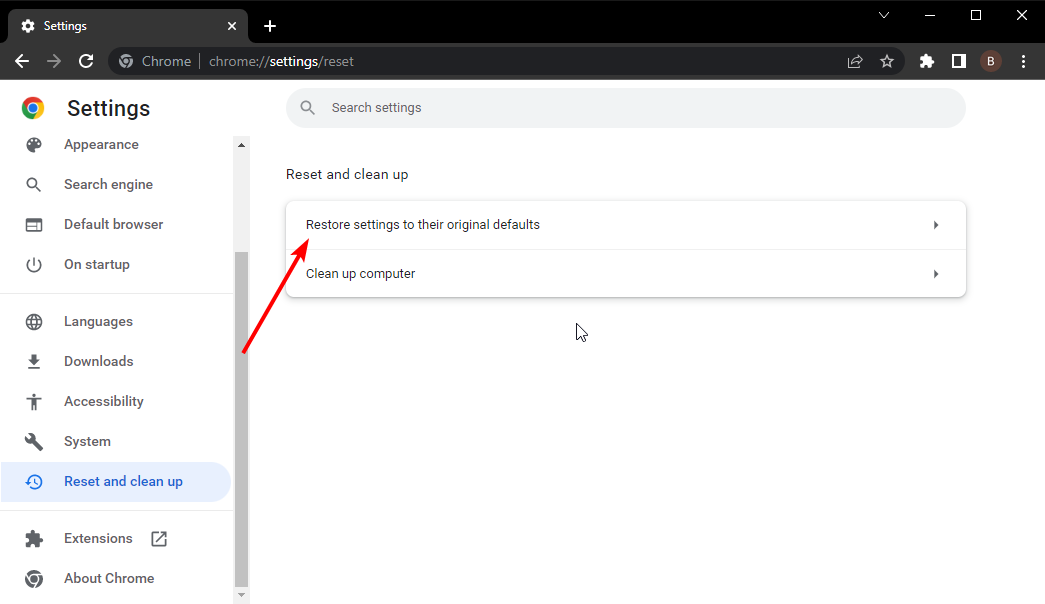
- На крају, кликните на Ресетујте подешавања дугме када се то од вас затражи.
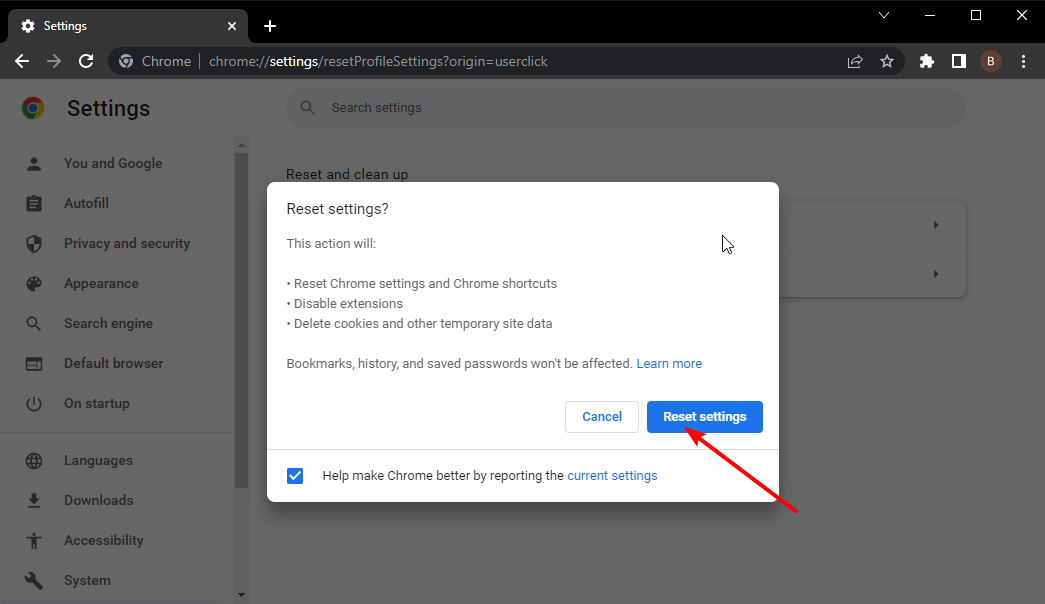
Ако све исправке не успеју да зауставе велику употребу ЦПУ-а у Цхроме претраживачу, требало би да размислите о враћању подешавања. Ово ће вам помоћи да поништите све промене које сте можда направили и узроковали проблем.
Зашто је мој ЦПУ на 100, а ништа не ради?
Постоје различити разлози због којих би употреба ЦПУ-а могла бити максимална без покретања било ког програма. Значајан узрок је вирус или злонамерни софтвер који користи ресурсе у позадини.
Ово би могло да оштети ваш рачунар ако се оставите без надзора. Да поправим Искоришћеност ЦПУ-а на 100% када ништа не ради, саветујемо вам да користите јак антивирус као што је ЕСЕТ НОД32 да скенирате свој рачунар.
Када претраживач користи висок ЦПУ, он троши драгоцене ресурсе који су вашем рачунару потребни за друге процесе. Уз горе наведене поправке, требало би да будете у могућности да вратите нормалан рад на рачунар.
Имајте на уму да исправке као што су онемогућавање екстензија и деинсталирање вашег прегледача решавају проблем високе употребе ЦПУ-а у другим модерним прегледачима као што је Браве.
Погледајте нашу листу лагани претраживачи на Виндовс рачунару да ослободи драгоцена средства за друге активности.
Слободно нам јавите исправку која вам је помогла да решите проблем у коментарима испод.
 Још увек имате проблема?Поправите их овим алатом:
Још увек имате проблема?Поправите их овим алатом:
- Преузмите овај алат за поправку рачунара оцењено одлично на ТрустПилот.цом (преузимање почиње на овој страници).
- Кликните Започни скенирање да бисте пронашли проблеме са Виндовс-ом који би могли да изазову проблеме са рачунаром.
- Кликните Поправи све да бисте решили проблеме са патентираним технологијама (Ексклузивни попуст за наше читаоце).
Ресторо је преузео 0 читаоци овог месеца.

